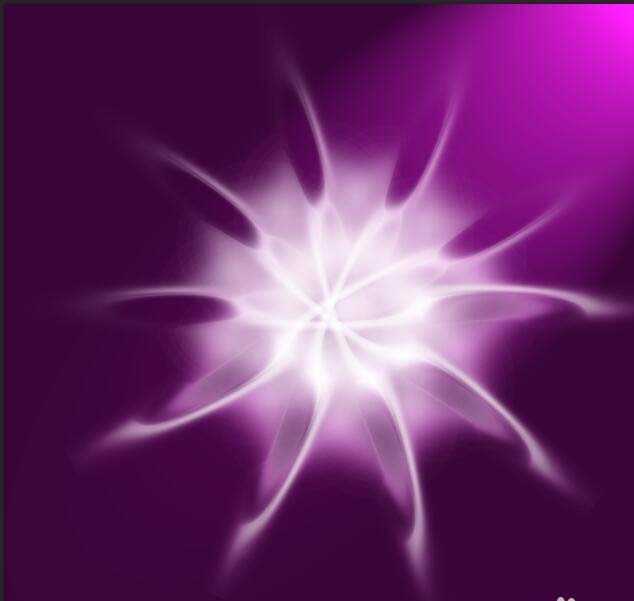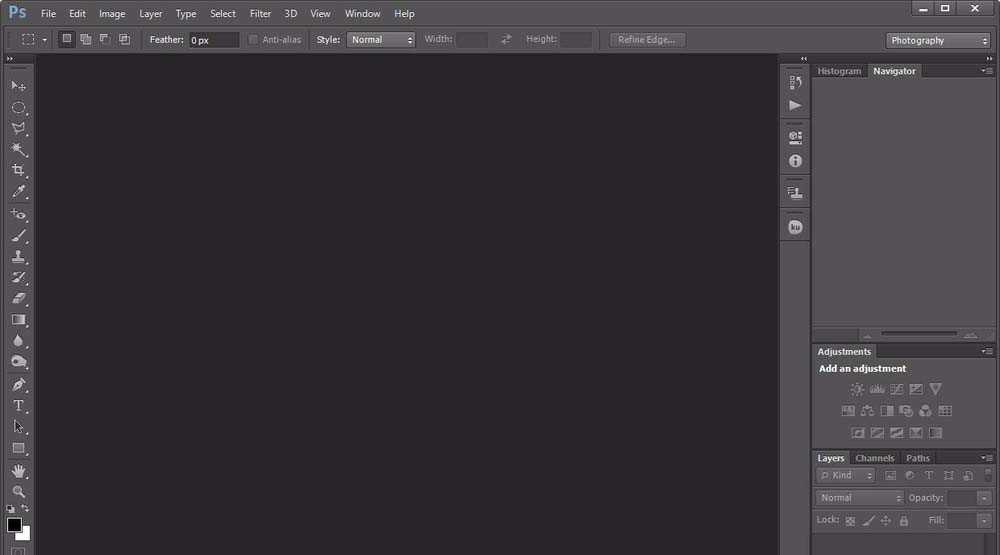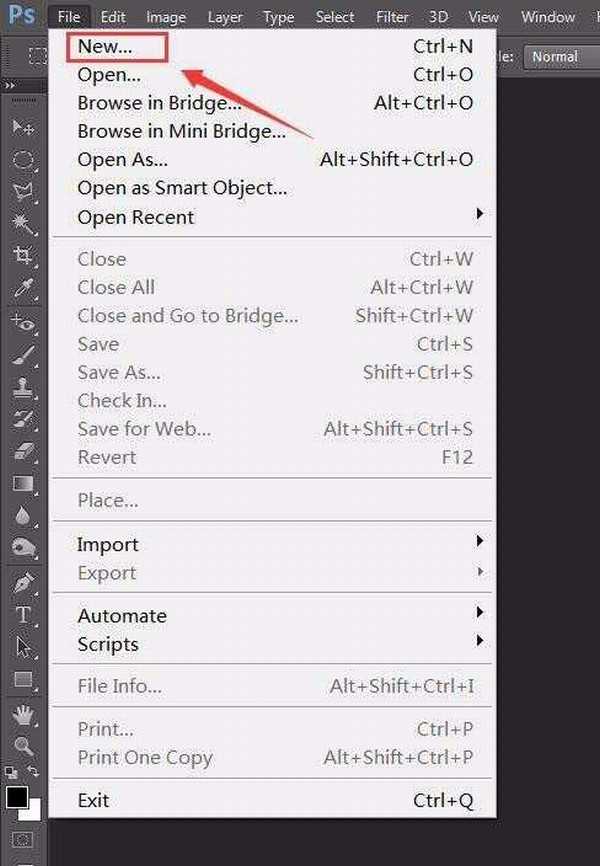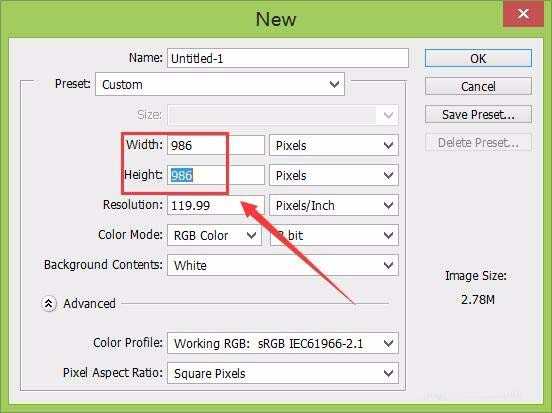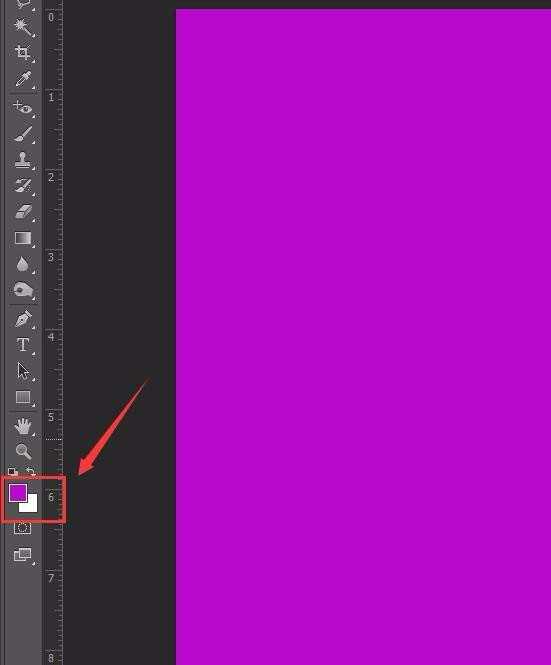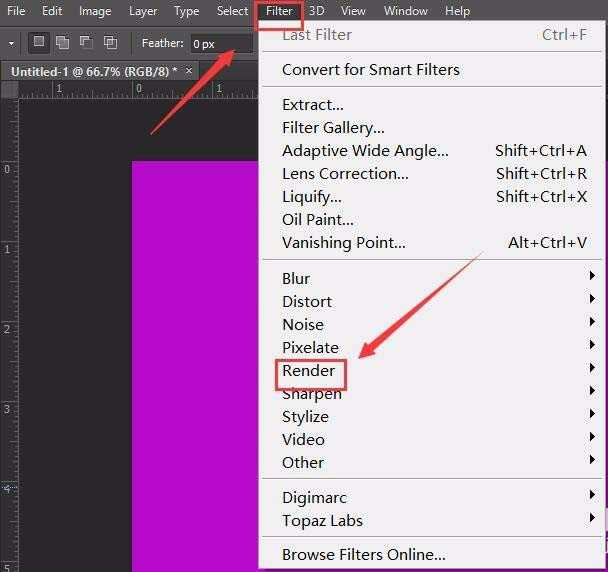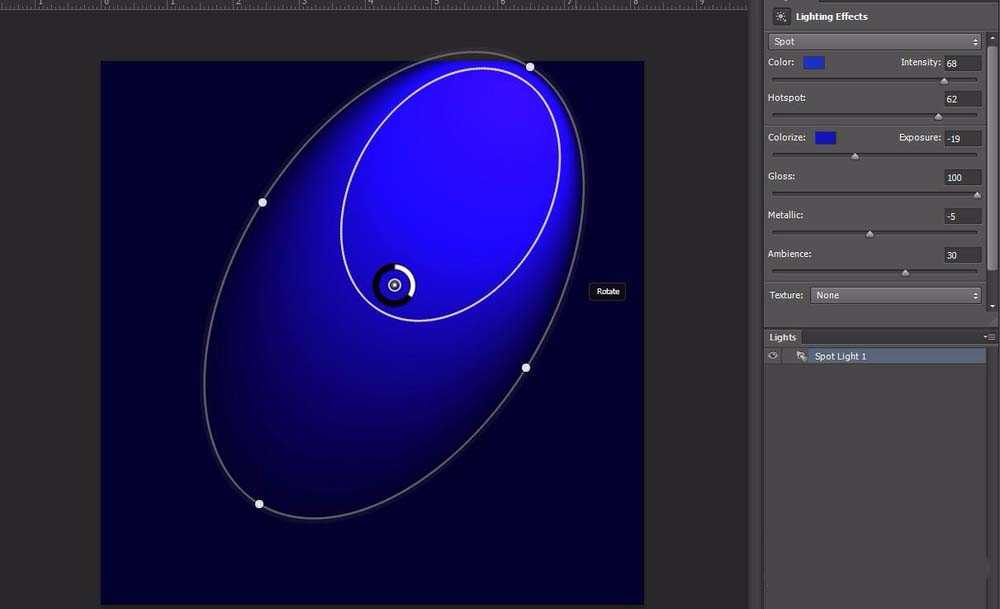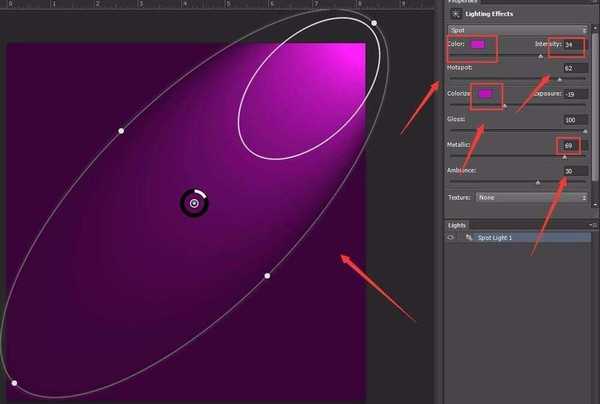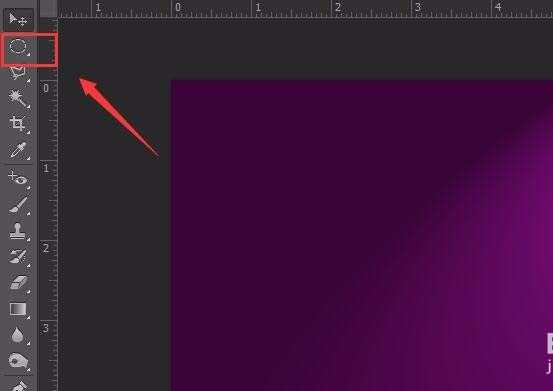Photoshop是一款功能强大的二维位图图片合成软件,在软件在进行图片编辑与合成的时候方法多种多样,操作起来非常方便,下面我们就来使用Photoshop这款软件来打造一束美丽的极光,其效果如图所示:
- 软件名称:
- Adobe PhotoShop7.0 简体中文版
- 软件大小:
- 154MB
- 更新时间:
- 2014-09-02立即下载
1、打开Photoshop这款软件,进入Photoshop的操作界面,如图所示:
2、在该界面内找到file菜单,点击file菜单,在其子级菜单里找到new选项,如图所示:
3、点击new选项,弹出new对话框,在该对话框内设置height、width的值为986,如图所示:
4、在工具箱内找到前景与背景色选项,将前景色调节为紫色,按下键盘上的alt+delete键将我们的背景填充为紫色,如图所示:
5、在上面的菜单区里找到filter菜单,点击filter菜单在其子级菜单里找到render选项,如图所示:
6、点击render选项,在其下拉菜单里找到lighting effects选项,如图所示:
7、点击lighting effects选项,弹出lighting effects对话框,如图所示:
8、在lighting effects里调节参数、颜色及灯光的focus如图所示:
9、新建一个图层,将该层的混合模式调节为screen,然后在工具箱内找到椭圆选区,如图所示:
上一页12 下一页 阅读全文
ps,极光
稳了!魔兽国服回归的3条重磅消息!官宣时间再确认!
昨天有一位朋友在大神群里分享,自己亚服账号被封号之后居然弹出了国服的封号信息对话框。
这里面让他访问的是一个国服的战网网址,com.cn和后面的zh都非常明白地表明这就是国服战网。
而他在复制这个网址并且进行登录之后,确实是网易的网址,也就是我们熟悉的停服之后国服发布的暴雪游戏产品运营到期开放退款的说明。这是一件比较奇怪的事情,因为以前都没有出现这样的情况,现在突然提示跳转到国服战网的网址,是不是说明了简体中文客户端已经开始进行更新了呢?
更新动态
- 凤飞飞《我们的主题曲》飞跃制作[正版原抓WAV+CUE]
- 刘嘉亮《亮情歌2》[WAV+CUE][1G]
- 红馆40·谭咏麟《歌者恋歌浓情30年演唱会》3CD[低速原抓WAV+CUE][1.8G]
- 刘纬武《睡眠宝宝竖琴童谣 吉卜力工作室 白噪音安抚》[320K/MP3][193.25MB]
- 【轻音乐】曼托凡尼乐团《精选辑》2CD.1998[FLAC+CUE整轨]
- 邝美云《心中有爱》1989年香港DMIJP版1MTO东芝首版[WAV+CUE]
- 群星《情叹-发烧女声DSD》天籁女声发烧碟[WAV+CUE]
- 刘纬武《睡眠宝宝竖琴童谣 吉卜力工作室 白噪音安抚》[FLAC/分轨][748.03MB]
- 理想混蛋《Origin Sessions》[320K/MP3][37.47MB]
- 公馆青少年《我其实一点都不酷》[320K/MP3][78.78MB]
- 群星《情叹-发烧男声DSD》最值得珍藏的完美男声[WAV+CUE]
- 群星《国韵飘香·贵妃醉酒HQCD黑胶王》2CD[WAV]
- 卫兰《DAUGHTER》【低速原抓WAV+CUE】
- 公馆青少年《我其实一点都不酷》[FLAC/分轨][398.22MB]
- ZWEI《迟暮的花 (Explicit)》[320K/MP3][57.16MB]